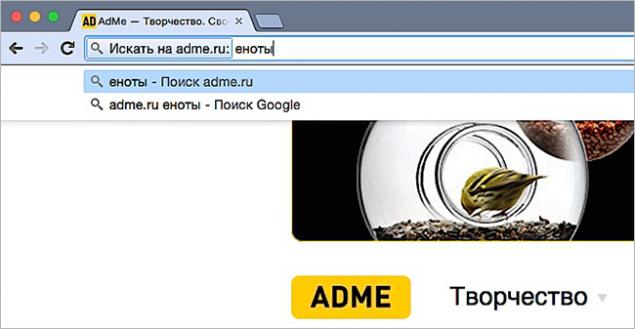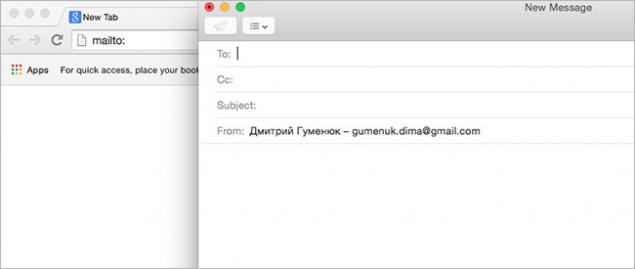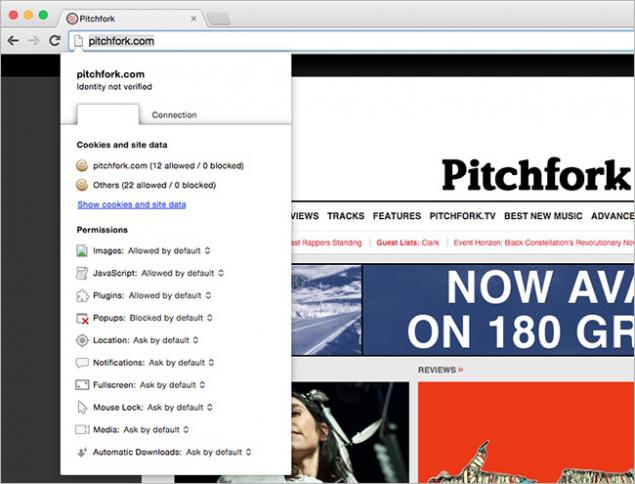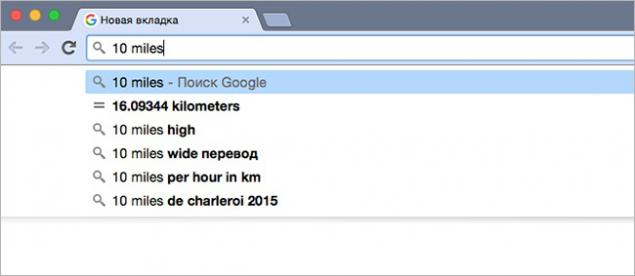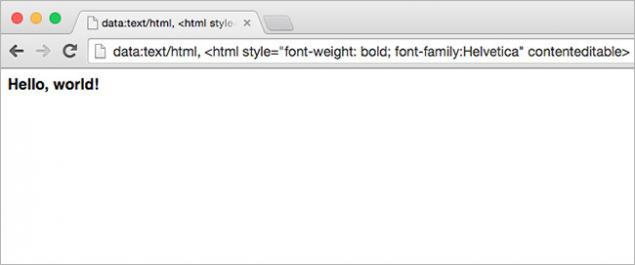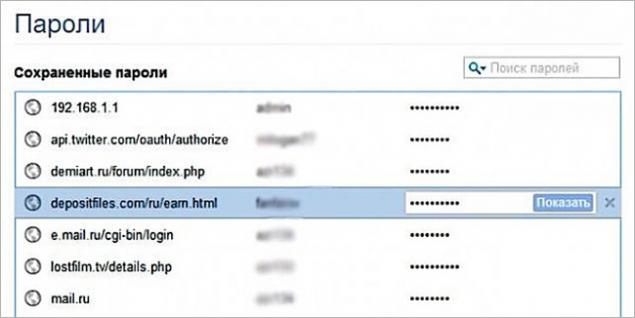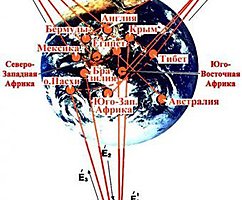7 maneras de utilizar un nuevo Google Chrome
 Bashny.Net
Bashny.Net
Uno de los navegadores más populares en el mundo es considerado como Google Chrome. Esto no es sorprendente, ya que es bastante simple de usar y funcional. Pero muchos de los usuarios de Chrome no son conscientes de algunos comandos útiles que se pueden utilizar desde la barra de direcciones.
Estamos en el del sitio web ha encontrado 7 mejores maneras de utilizar con mayor eficacia su navegador.
Estamos en busca de la información en los sitios web específicos h3>
Abra la ventana de envío de correo electrónico h3>
Verificar la seguridad del sitio h3>
Conversor de divisas y calculadora h3>
Bloc de notas en el navegador h3>
Administrador de archivos h3>
Ver contraseñas guardadas h3>
Estamos en el del sitio web ha encontrado 7 mejores maneras de utilizar con mayor eficacia su navegador.
Estamos en busca de la información en los sitios web específicos h3> 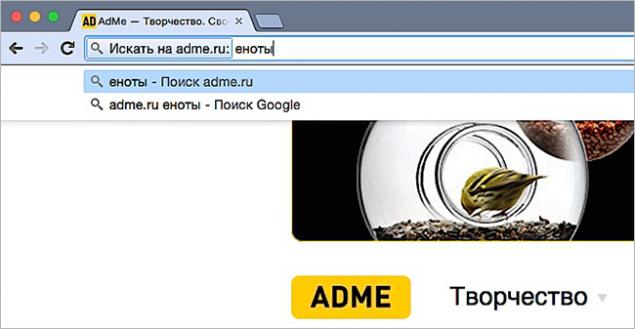
Todo lo que tiene que hacer - es ir al sitio que estás interesado. Coloque el cursor al final de la barra de direcciones y pulse
Abra la ventana de envío de correo electrónico h3> 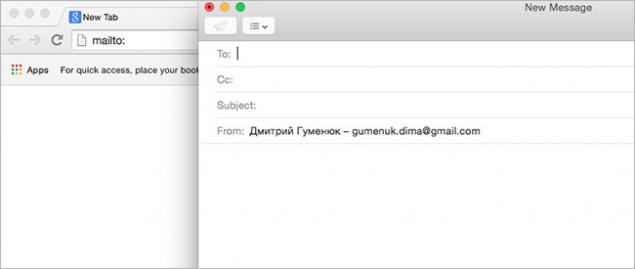
Para escribir una letra, a veces hay que hacer un montón de manipulación extra: ir a Gmail o un buzón de correo de terceros. Aunque usted puede hacer que sea mucho más rápido y más fácil: simplemente escriba en la barra de direcciones mailto:. y pulse Intro - sólo aparecerá una ventana para enviar correo
Verificar la seguridad del sitio h3> 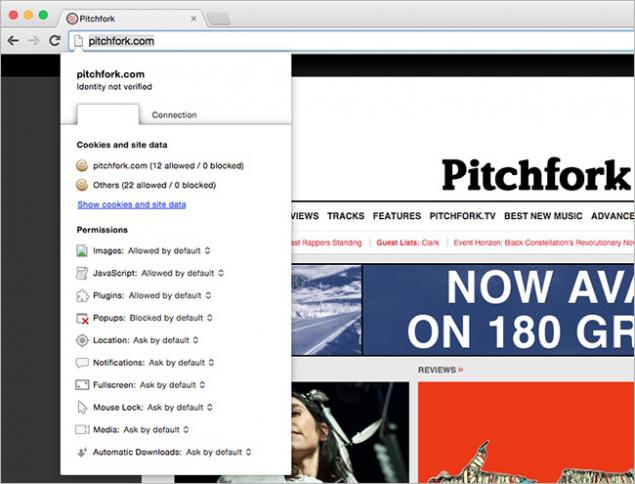
Si el sitio que está visitando, parece sospechosa, puede utilizar esta función. Supervisar todo lo que sucede en la página. Para ello, haga clic en el icono de la página en la esquina superior izquierda, y abre todos los procesos en ejecución en este momento. También puede encontrar información sobre el uso galletas y desactivar JavaScript , pop-ups y mucho más.
Conversor de divisas y calculadora h3> 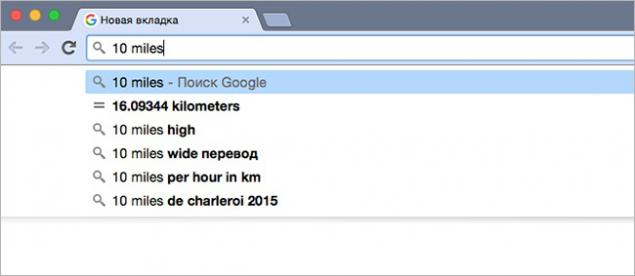
Si quieres pasar un simple operación matemática - por ejemplo, para transferir minutos a horas o metros en una milla - no se puede buscar una calculadora en su computadora o un convertidor especial en línea en línea. Esto puede hacer para usted Chrome: introduzca la información necesaria en la barra de direcciones. Por ejemplo, 50 c = f estime temperatura necesaria, y 50 pies = pulgadas - una distancia
.
Bloc de notas en el navegador h3> 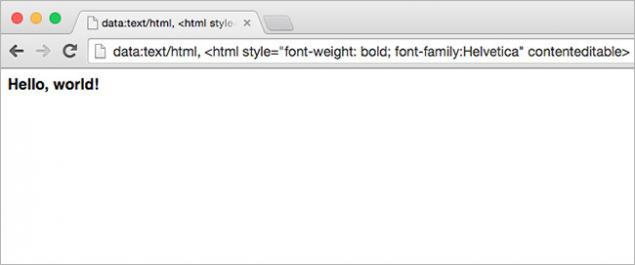
Si usted necesita con urgencia para escribir toda la información, pero que no tienen un pedazo de papel y bolígrafos, y el programa "Bloc de notas" perdido en la selva de su ordenador y buscar - es una pérdida de tiempo, es conveniente recordar la siguiente combinación. Sólo tienes que escribir en la barra de direcciones datos: text / html, & lt; _html contentediable_ & gt; (ganancia de sin «_» ), y después de pulsar el botón < Intro antes de emerger ventana libreta limpio en el que puedes escribir lo que quieras. Recomendamos esta página sólo tiene que añadir Marcadores para el futuro.
Administrador de archivos h3> 
El navegador también se puede utilizar como un gestor de archivos. Para ello, basta con entrar en C: / Windows o file: // localhost (o file: /// strong >) en Mac y Linux
Ver contraseñas guardadas h3> 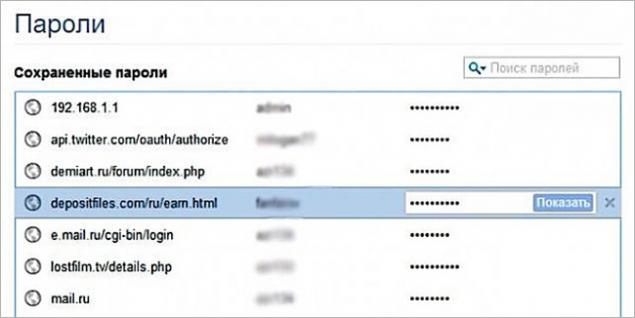
Si usted no lo sabe ya, Chrome tiene un administrador de contraseñas incorporado. No sólo se pueden utilizar como se pretende, sino también, si es necesario, para ver todas las contraseñas guardadas. Para hacer esto en la barra de direcciones, introduzca chrome: // settings / contraseñas y usar la barra de búsqueda para encontrar la cuenta deseada. Una vez que haga clic en su cuenta, usted verá el botón "Show».
a través de www.infoniac.ru/news/10-poleznyh-funkcii-brauzera-Google-Chrome-o-kotoryh-vy-vozmozhno-ne-znali.html
Tags
Vea también
40 maravillosas postales de año Nuevo, que se puede hacer de lo que está en la mano
10 maneras de dar nueva vida a kedam vieja y aburrida
Esquemas populares de fraude
33 sitio útil que le hará un genio
20 vestidos de verano que se puede hacer fácilmente la mayor parte
Teleportación cuántica
15 elegantes árboles de navidad, que se puede hacer en dos cuentas
15 usos del bicarbonato de sodio, que poca gente sabe
15 adornos de Navidad que usted puede hacer sus propias manos
9 consejos de supervivencia, de seguir que no vale la pena